在使用电脑时,我们有时会遇到图片无法打开的情况,尤其是当你急需查看或处理图片文件时,这种问题尤为烦人。接下来,我们将逐一分析这些常见原因,并提供相应的解决方法,帮助你尽快解决这一问题。

一、图片格式不兼容
不同的图片文件格式(如JPG、PNG、BMP、GIF等)有各自的特定解码要求。如果你尝试打开的图片格式与当前安装的图片查看器不兼容,可能会导致无法打开图片文件。例如,某些较为冷门的图片格式可能并未被Windows自带的图片查看器支持。
首先,查看图片文件的扩展名,确认文件格式。例如,常见的图片格式有JPG、PNG、BMP等。
如果图片格式不被当前查看器支持,可以使用图像转换软件,如Adobe Photoshop将图片转换为常见的格式(JPG或PNG),再尝试打开。
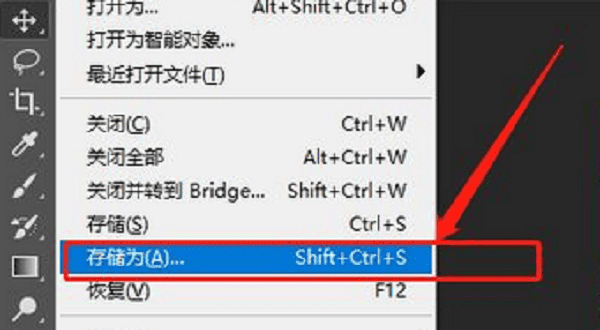
二、图片查看器损坏或设置错误
如果图片查看器本身出现问题,也可能导致无法打开图片。这可能是由于软件损坏、未更新或设置错误导致的。特别是Windows自带的图片查看器,可能在某些情况下无法正常显示特定格式的图片。
首先,尝试重启电脑。有时简单的重启可以解决暂时的软件故障。
在Windows中,你可以通过“设置”>“应用”>“默认应用”中更改图片查看器,或通过“控制面板”进行修复。选择一个不同的查看器应用,如“Windows照片查看器”或其他第三方软件。
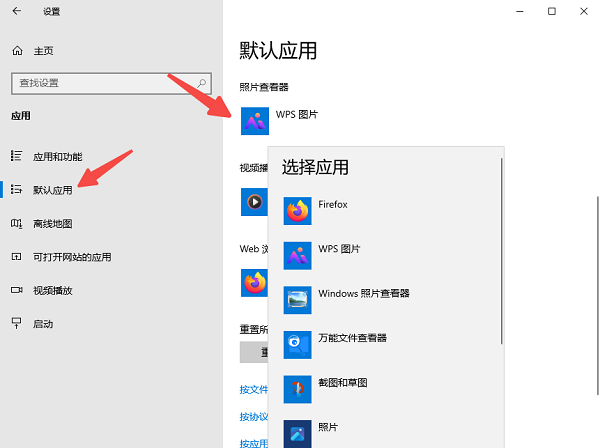
如果你使用的是第三方图片查看器,确保它是最新版本。旧版本可能存在兼容性问题,更新后问题可能会得到解决。
三、图片文件损坏
此外,如果图片文件本身损坏,也会出现打不开的情况。损坏的图片文件可能是在传输、下载过程中出现问题,或者由于存储设备发生故障而导致文件内容不完整。
首先,你可以尝试用其他图片查看工具打开该文件,例如Windows自带的“照片”应用或图片查看器的软件等。不同的软件可能对损坏的文件有不同的容错性。
如果文件严重损坏,无法通过常规软件打开,可以尝试使用数据救星来恢复图片的完整性。

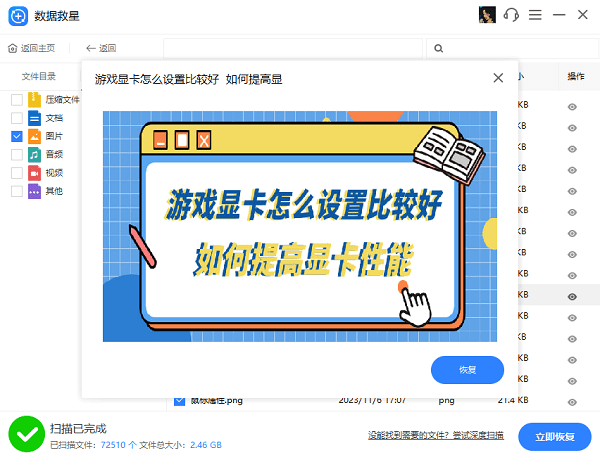
四、硬盘或存储设备故障
如果你的图片存储在外部硬盘、U盘或网络共享设备中,存储设备的故障或连接不稳定可能导致图片无法加载。存储设备出现坏道、损坏或文件系统问题,也会影响图片文件的打开。
确保存储设备正确连接到电脑,并没有松动或出现故障。如果是外部硬盘或U盘,尝试插拔或换用不同的USB端口。
右键点击磁盘,选择“属性”>“工具”>“检查”,使用Windows自带的磁盘检查工具来检测硬盘是否有坏道。
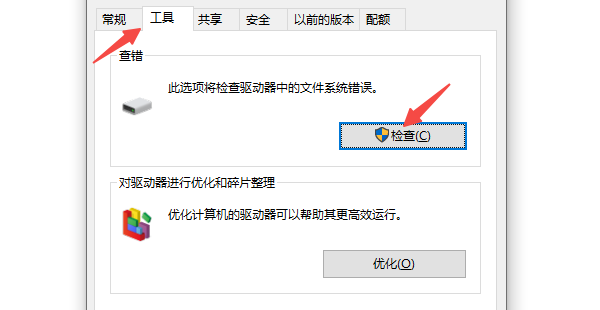
五、系统设置问题
某些系统设置问题也可能导致图片无法打开,例如系统文件关联设置错误,或者图片文件权限设置不当。此类问题通常较为隐蔽,需要在系统设置中检查。
在Windows系统中,可以通过“设置”>“应用”>“默认应用”中检查文件关联设置,确保图片格式与正确的查看器进行关联。
确保图片文件没有被设置为只读或者被其他程序占用。如果文件的权限设置不正确,可以通过右键点击图片文件,选择“属性”>“安全”来检查和修改权限。
使用Windows自带的“sfc /scannow”命令扫描并修复系统文件损坏,确保系统正常运行。
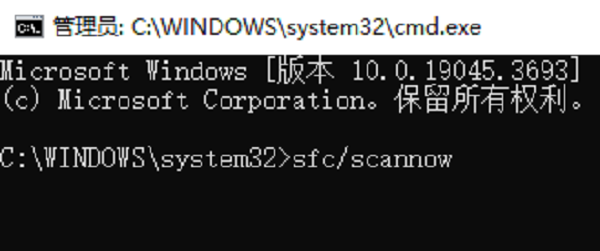
以上就是电脑图片打不开的原因及解决方法。希望对大家有所帮助。如果遇到网卡、显卡、蓝牙、声卡等驱动的相关问题都可以下载“驱动人生”进行检测修复,同时驱动人生支持驱动下载、驱动安装、驱动备份等等,可以灵活的安装驱动。



